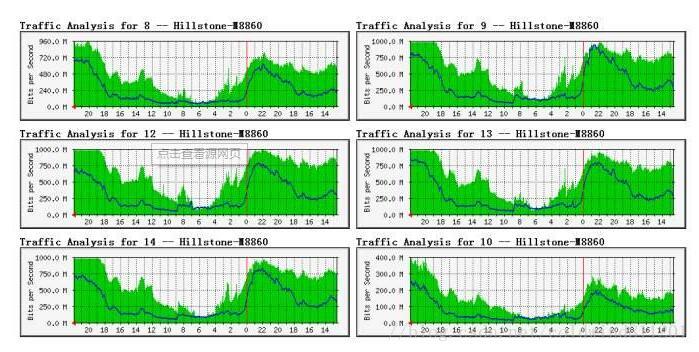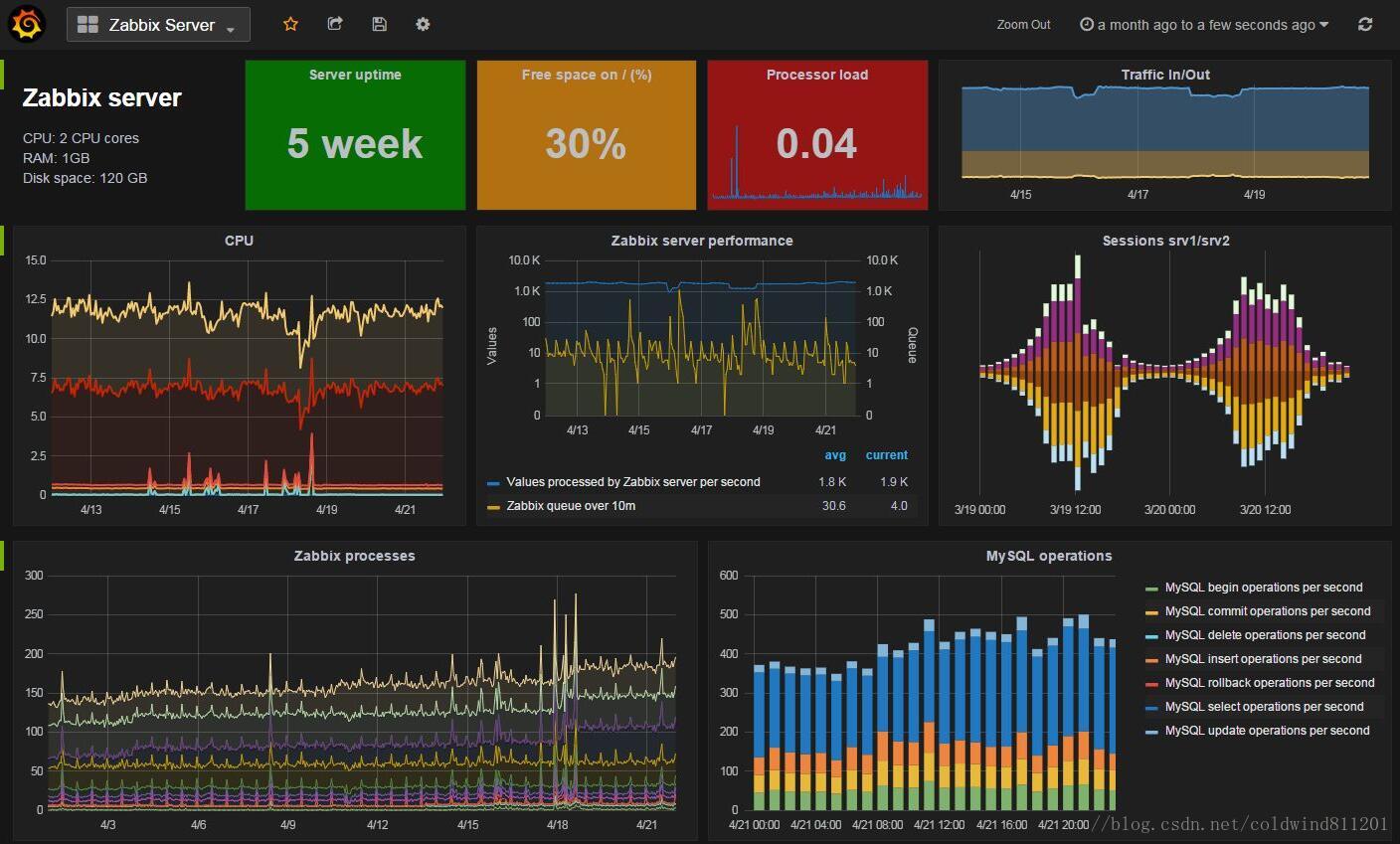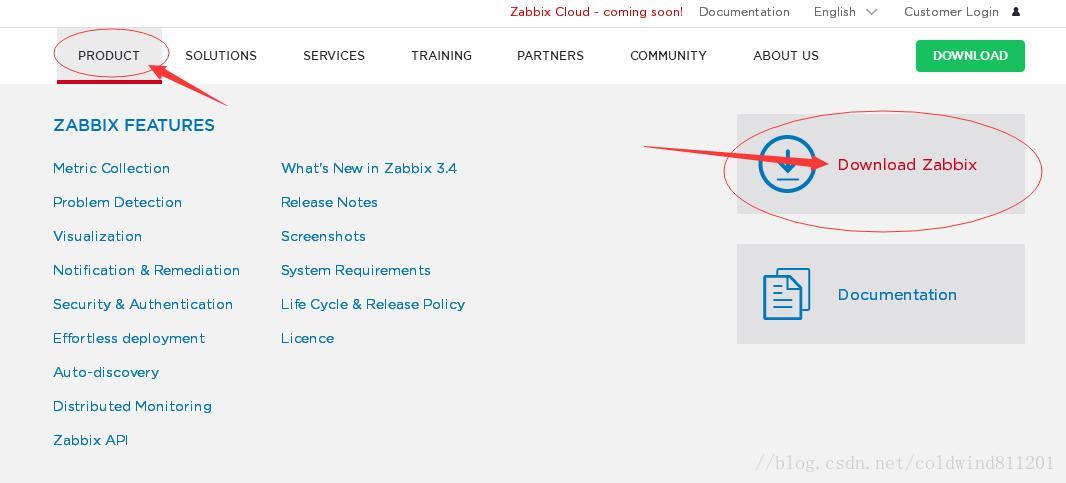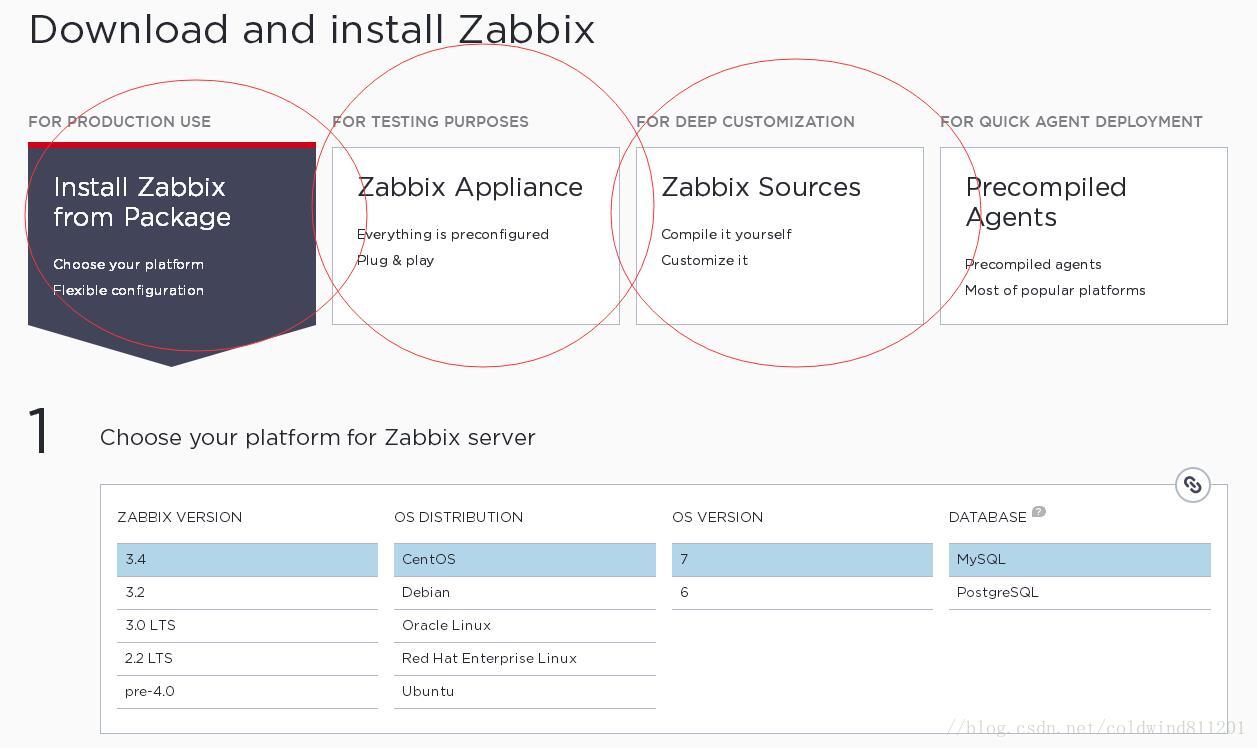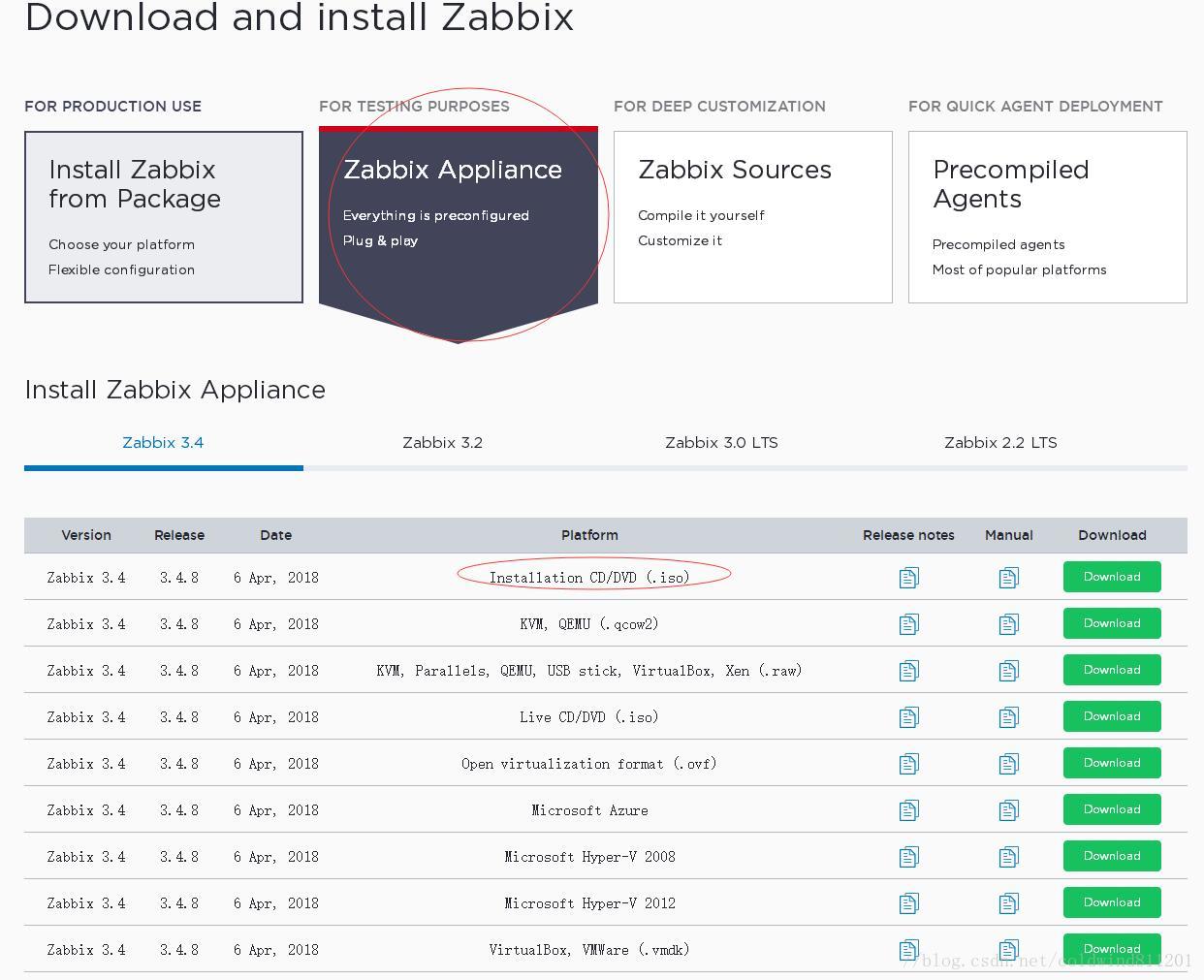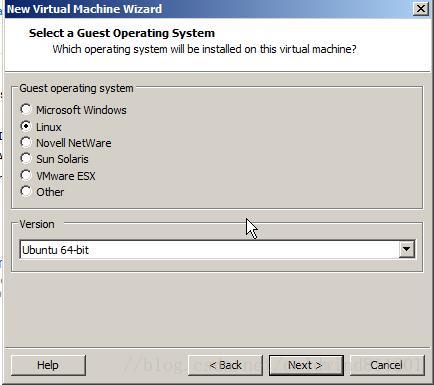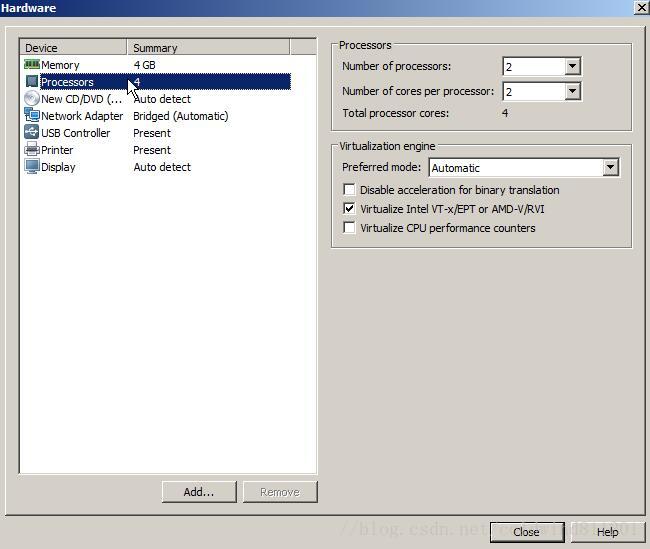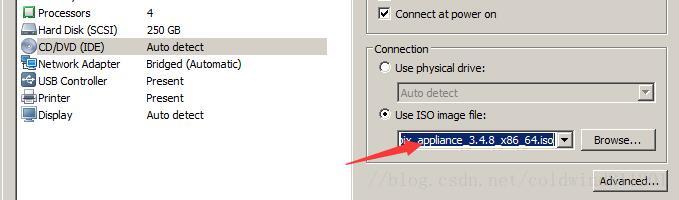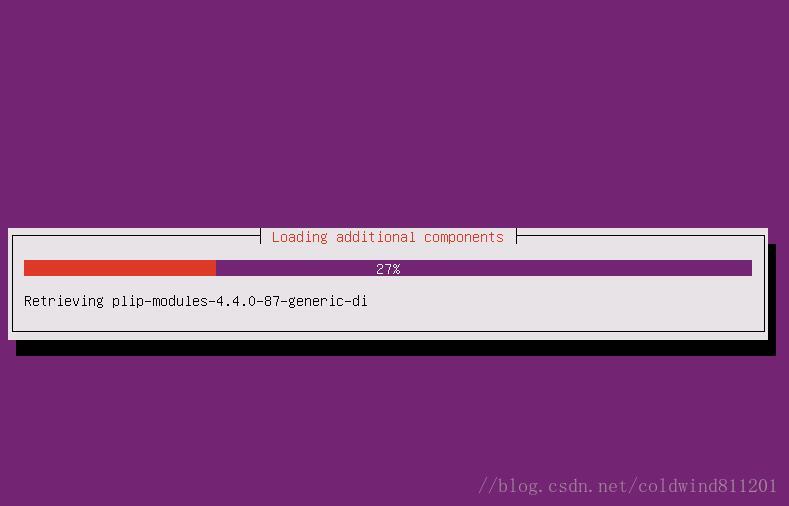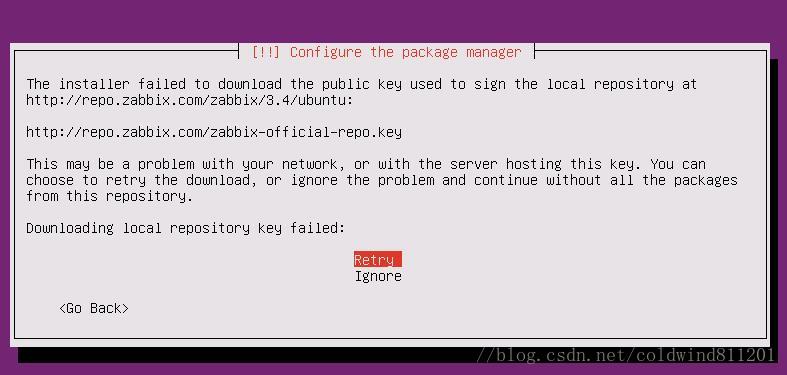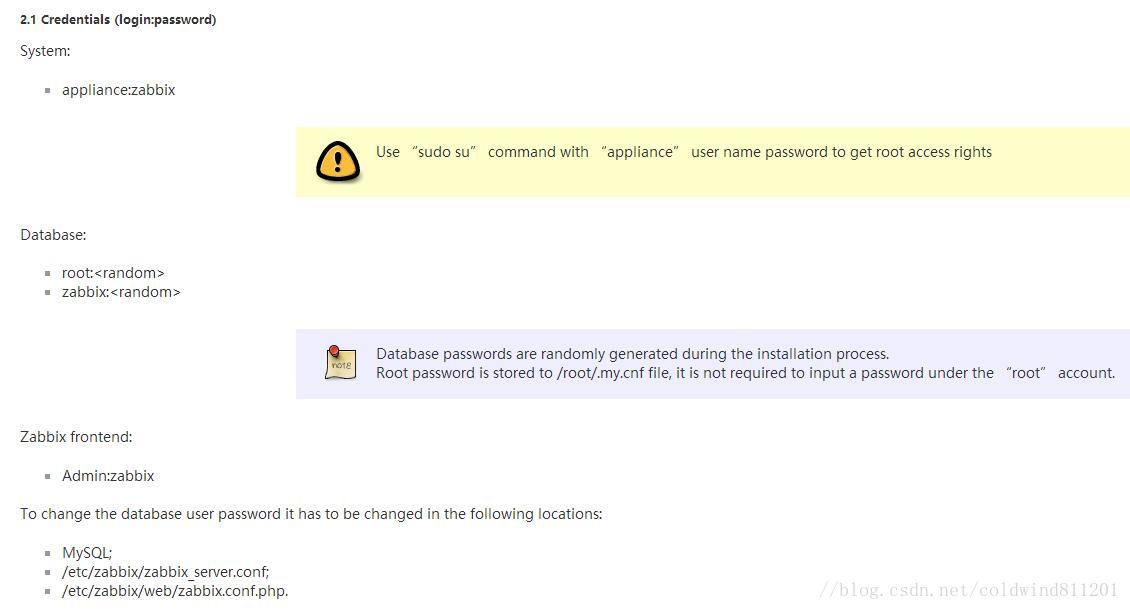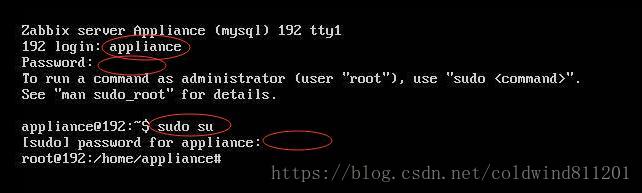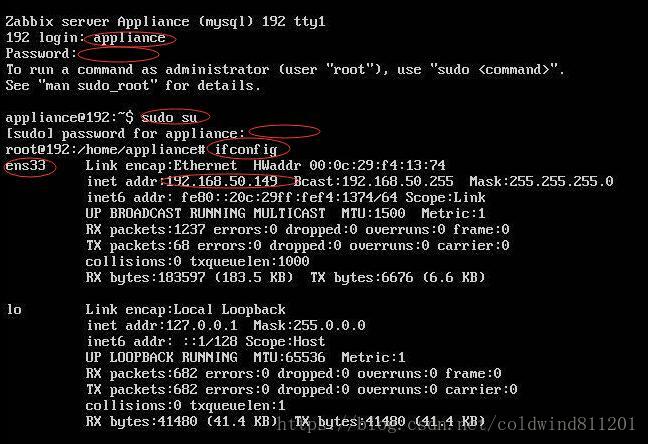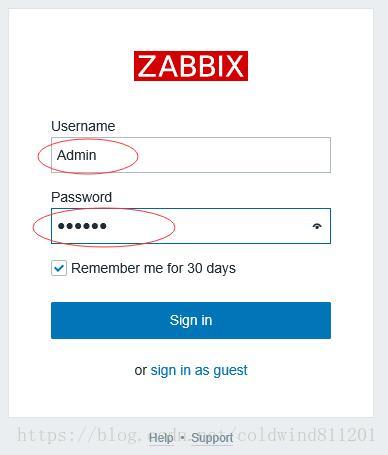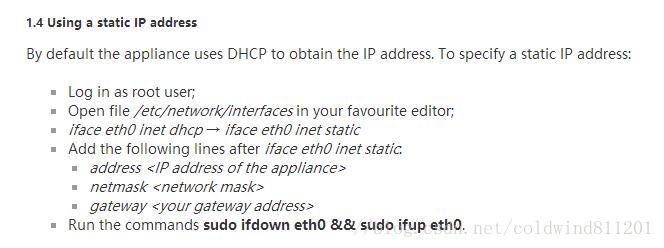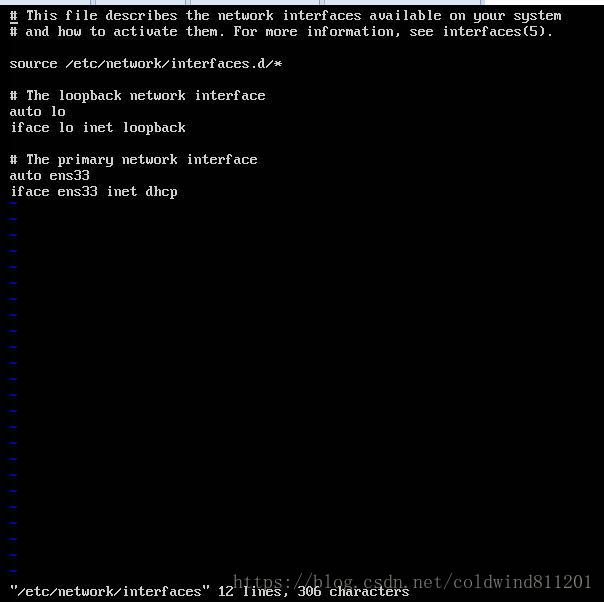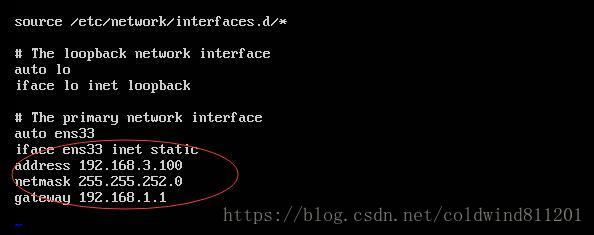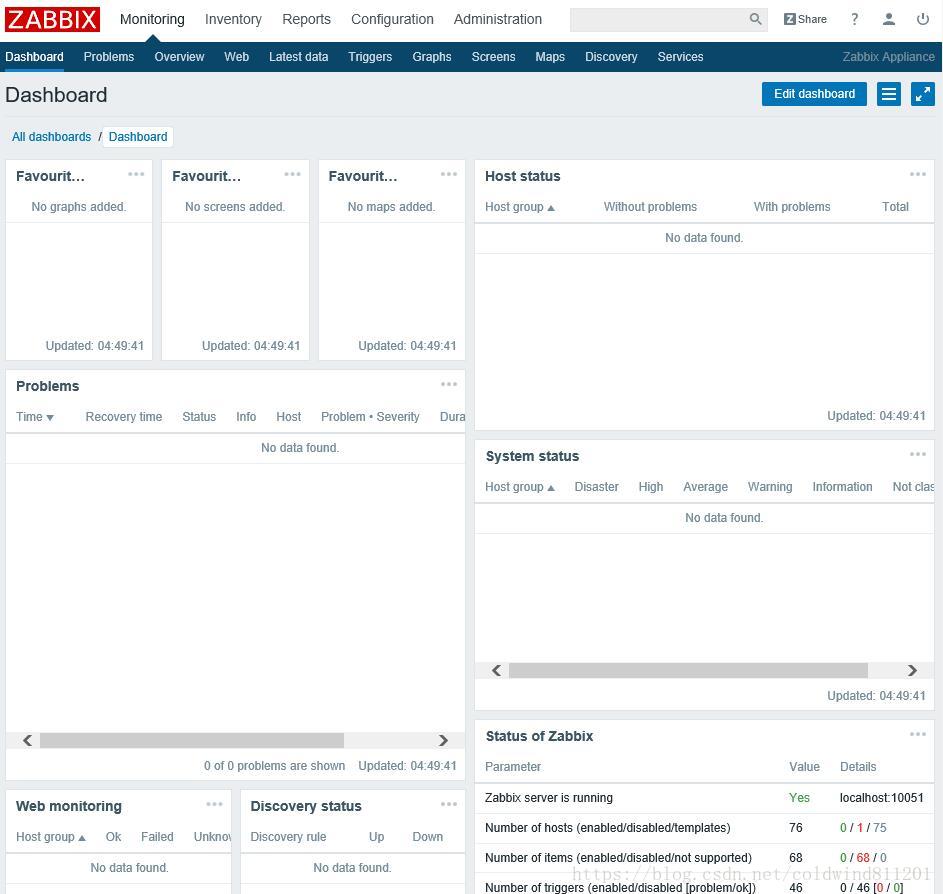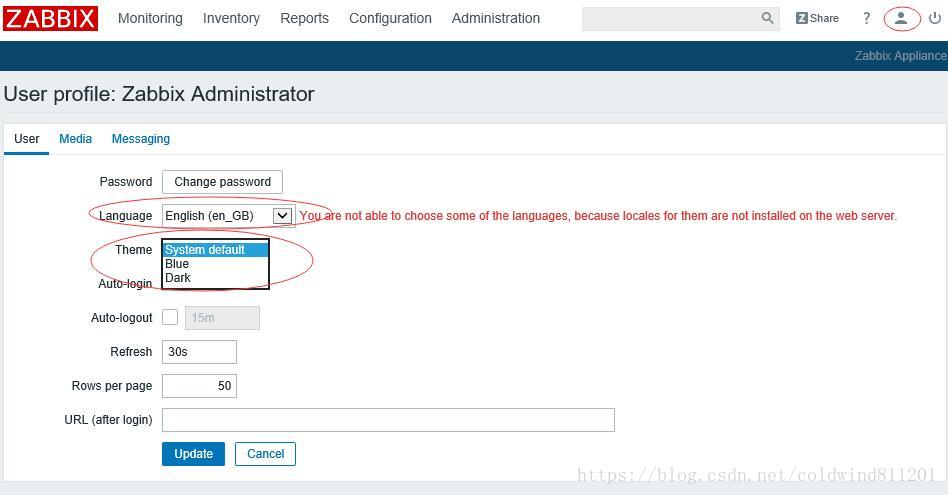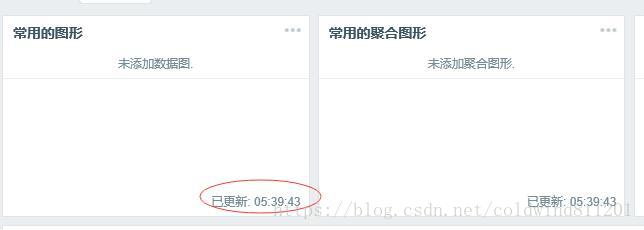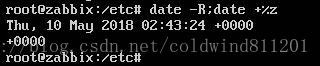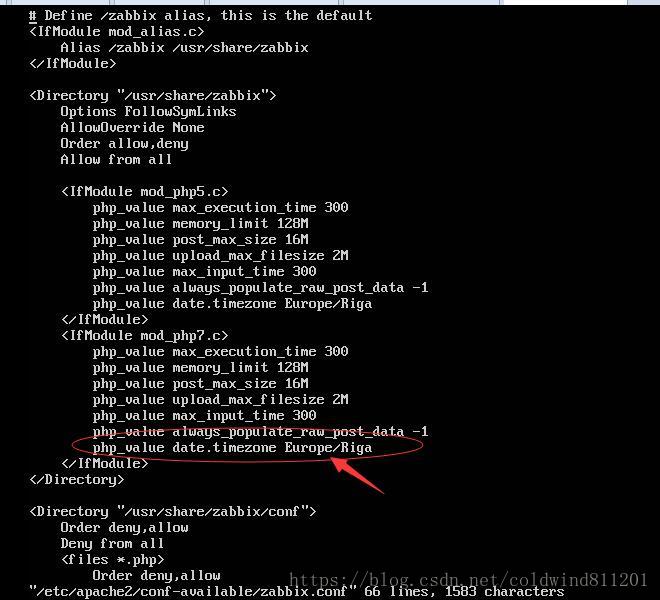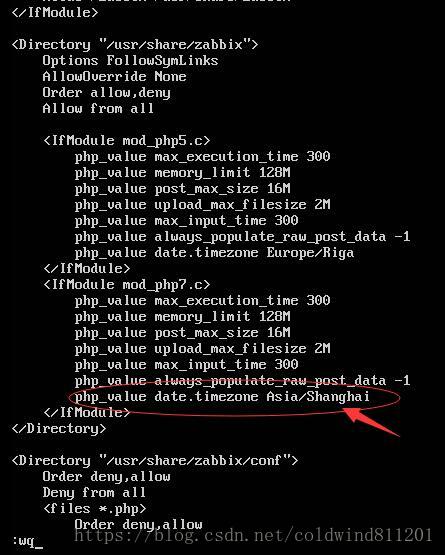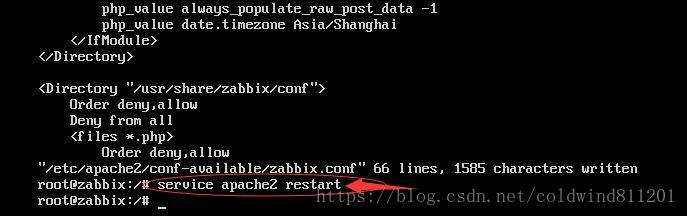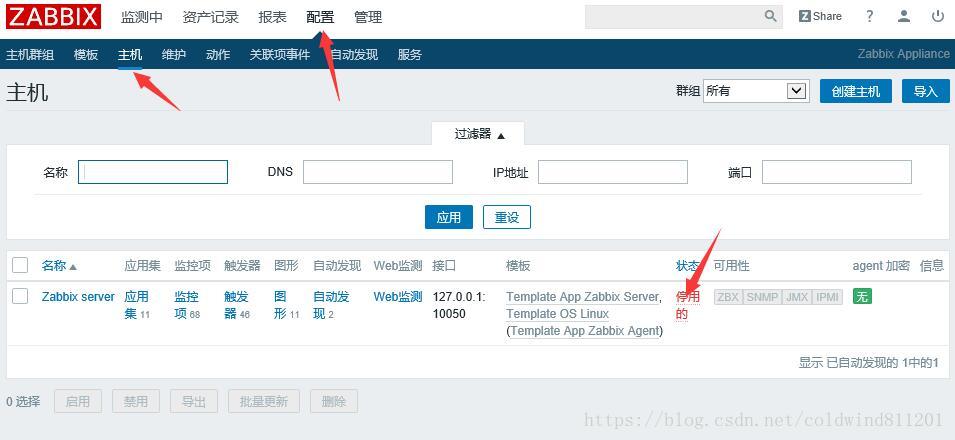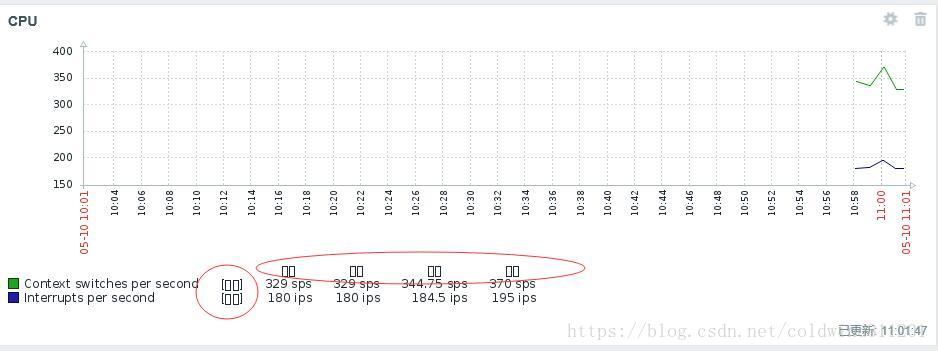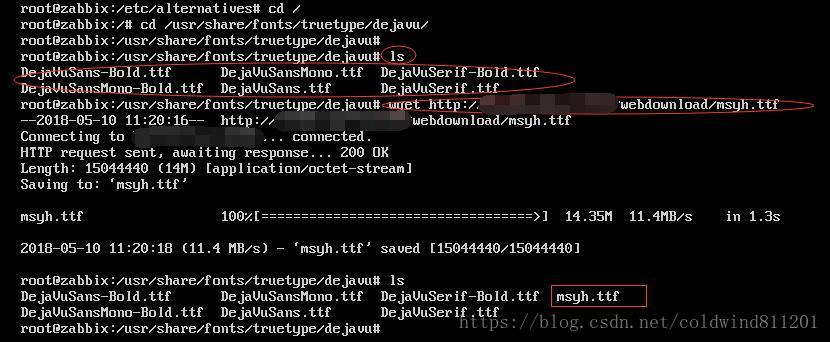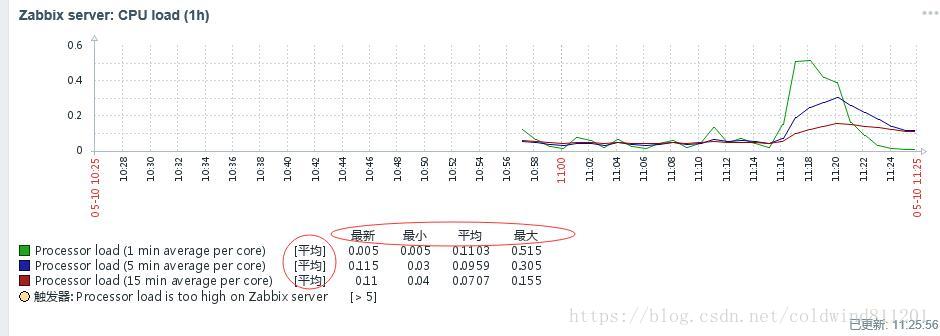網管軟體Zabbix3.4.8 使用筆記
目錄
前言
N年前有個需要對交換機埠流量進行監控的專案需求,當時查了資料後使用過MRTG這個東東 在當時用來已經很不錯了 不過如今這個東東已經太舊了 跟不上時代了
MRTG的圖是這樣滴:
從下面這2篇文章中瞭解到了zabbix這個運維新工具 非常好用
而Zabbix的圖表在grafana外掛支援後可以是這樣滴,預設的介面也很不錯:
簡直是買家秀和賣家秀的區別
從這裡可以下載一些視訊資料 雖然也有些舊了 不過在Zabbix概念方面講述的很詳細
關於Zabbix 直接看第二部分的第47天 第48天課程
文章內容是2016年錄製的,講的Zabbix版本只有2.4,安裝方面現在的3.4.8版本已經大不相同了 但概念部分很不錯
第二部分教程裡的有關Zabbix的目錄
需求
需要監控的東東有很多 交換機埠 伺服器CPU 磁碟等等 MRTG太老舊了 改用Zabbix
撰寫此文時Zabbix的最新版本是3.4.8
下載
三種下載安裝方式 第4項是用於伺服器的Agent
第一種是在Linux系統已經安裝完畢後 線上使用安裝包安裝
我是直接採用第二種方式 直接下載ISO光碟檔案 在虛擬機器中安裝 用於測試的目的很方便
ISO檔案有533.10MB
如果從sourceforge.net下載過慢的朋友 可以從下面的百度網盤裡下載
對網盤中的檔案分別說明:
zabbix_appliance_3.4 可自啟動的安裝光碟映象檔案 使用虛擬機器建新的Ubuntu 64位主機直接進行打包安裝 安裝完成後略作配置即可使用
zabbix_appliance_3.4.8_x86_64.vmdk.tar.gzVMDK虛擬機器檔案 使用VirtualMachine直接載入 未測試 應該和使用ISO安裝後是一樣的
該檔案很大 從官網下載很難下載到完整檔案
MSYH.TTF微軟雅黑字型檔案 用於修正apache裡面的字型 否則選擇中文後圖例中的文字變框
GetIf測試裝置的SNMP服務 WIN10也可用 安裝後 需要右鍵使用管理員許可權執行
該光碟安裝的軟體版本在官方手冊裡寫了 安裝的Zabbix版本是3.4.8 作業系統的版本是Ubuntu 16.04.3
安裝
Virtual Machine虛擬機器軟體 建立Ubuntu X64位作業系統的虛擬機器
分配4GB記憶體,需求量隨監控項增大需要配置更大
無任何監控項啟動後ZabbixServer記憶體佔用大概700M 圖表顯示的是可用記憶體,隨著監控項增加開始減少
安裝過程很簡單 虛擬機器載入完光碟後啟動
直接選擇預設的MYSQL資料庫安裝 第一項
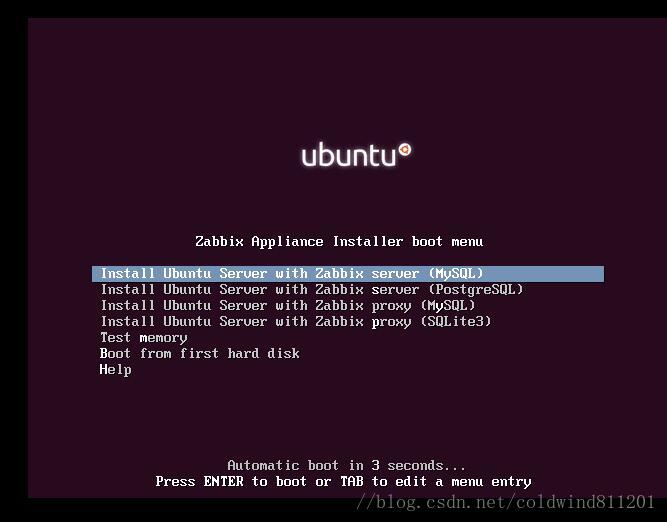
整個安裝過程沒有任何需要人工干預的地方
但需要線上下載很多軟體,和網速有關,會非常耗時注意
偶爾下載安裝還會超時 如下圖:
第一次啟動
安裝完成後虛擬機器系統會自動重啟 重啟後直接等待在Linux的控制檯登入介面上
官方手冊裡寫了
Linux管理員賬號:appliance
登入密碼:zabbix參看官方手冊
使用 sudo su命令切換到root 再次輸入applicance的密碼
#sudo su網絡卡預設使用的是DHCP
第一條需要使用的linux命令:
#ifconfig用來知道虛擬機器獲取到了什麼樣的IP地址
需要注意的在VMWARE裡安裝後不是 eth0而是ens33
關於網絡卡可以參看下面的文章,我在安裝的時候完全能夠正確獲取到DHCP分配的地址,沒有發生不能聯網的情況
使用地址登入前端頁面:
http://<host>/zabbix訪問Zabbix的前端頁面
前端登入頁面的初始使用者名稱和密碼為:
Admin/zabbix如果需要修改成靜態IP地址,參看官方手冊:
使用vi編輯器修改interfaces檔案
#vi /etc/network/interfaces原始檔案
修改之後儲存重啟就可以用新的固定地址登入了
vi編輯器按;號可以搜尋
:wq用於儲存
:q直接退出
:q!直接退出不儲存
前端登入後的初始介面(注意前端時間時區問題,既不是+8也不是UTC時間,而是+3,系統時間是UTC時間):
很高大上,有沒有?
附上 Linux關機命令:
#init 0初始設定
修改主題樣式和語言
Dark介面就是最前面黑色主題樣式
修改時區
頁面時間:
系統時間:
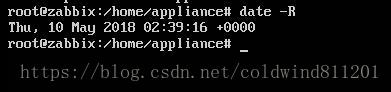
說明頁面使用的時區是+3
時區共有2個地方需要調整
Ubuntu作業系統時區設定
一個是Ubuntu作業系統的時區設定
安裝完成後 預設是UTC時間
使用Linux命令:
顯示Linux時區
#date -R; date +%z修改Linux系統時區設定 改為+0008
使用Linux命令:
#cp /usr/share/zoneinfo/Asia/Shanghai /etc/localtime執行後,Ubuntu系統時間調整為+8,但是此時頁面上時間還是不變,繼續修改
apache時區設定
另一個時區的設定是Zabbix對於apache裡面的時區設定,預設設定的時區既不是+0008 也不是UTC時間 而是Europe/Riga
需要使用vi編輯器修改zabbix.conf檔案,官方手冊說明如下
#vi /etc/apache2/conf-available/zabbix.conf
修改成如下圖:
修改後需要使用Linux命令重啟apache2
#service apache2 restart官方手冊裡的描述:
此時再重新整理前臺頁面時間就恢復正常了
首先把Zabbix伺服器自身監控上,可以看到是否開始正常工作了
操作步驟如下:
在監測中的儀表盤上增加Zabbix Server的一些監控內容:
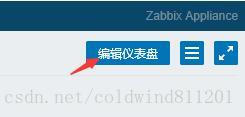
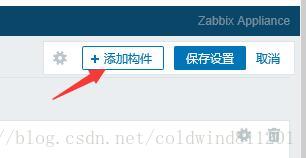
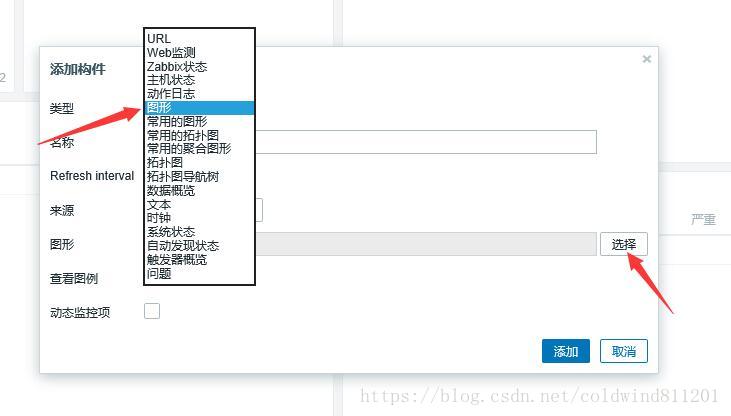
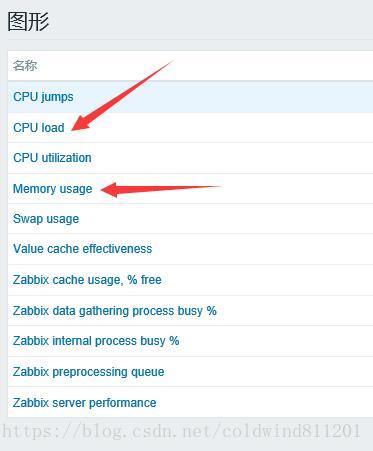
最後一張圖示裡面的漢字文字顯示方框下一步修改
修改字型
設定成簡體中文後前端頁面上的圖表的圖例部分字型顯示成方框
這樣多數的選單項和解釋項都變成中文了,但是圖表的圖例還是亂碼,這個問題是PHP伺服器的字型不支援中文導致的
需要修改字型的軟連結
使用Linux命令
#ls -al可以檢視軟連結
#cd /usr/share/zabbix/fonts/
#ls -al
網頁上的字型是這樣的連結結構
graphfont.ttf -> /etc/alternatives/zabbix-frontend-font
-> /usr/share/fonts/truetype/dejavu/DejaVuSans.ttf實際使用的字型在 /usr/share/fonts/truetype/dejavu/ 目錄下
只需要重新連結 zabbix-frontend-font 到微軟雅黑字型即可
下載微軟雅黑字型 前面的百度網盤裡有提供
然後找個WEB伺服器放置後 通過wget命令下載到Linux裡
我是使用wget http://…./MSYH.TTF 這種方式下載字型到Zabbix伺服器上
#wget http://<自己的伺服器地址>/msyh.ttf需要使用rm -rf 刪除原來的軟連結
#cd /etc/alternatives/
#rm -rf zabbix-frontend-font
使用ln命令重新連結字型檔案
#ln -s /usr/share/fonts/truetype/dejavu/msyh.ttf zabbix-frontend-font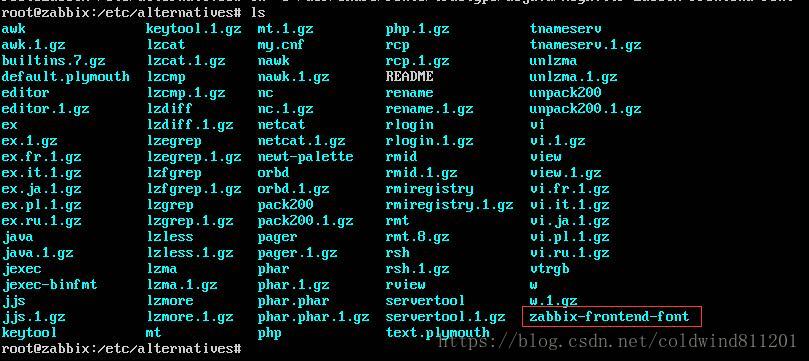
重新整理頁面後圖表內的圖例文字漢字也正常顯示了